
Pantalla de inicio de sesión
Inicio de sesión en la máquina
Si están instaladas en la máquina las opciones de autenticación de usuario o de seguimiento de cuenta, la pantalla de inicio de sesión aparece en el panel táctil.
Introduzca el usuario o el nombre de seguimiento de cuenta y la contraseña en la pantalla de inicio de sesión y, a continuación, toque [Inicio de sesión] o [Acceso] para llevar a cabo la autenticación. Tras finalizar la operación en cuestión, toque [Acceso] para cerrar la sesión.
Ejecución de la autenticación de usuario (autenticación MFP)
Introduzca el nombre de usuario y la contraseña, y lleve a cabo la autenticación de usuario. El contenido de la pantalla de inicio de sesión puede variar en función de la configuración de autenticación de la máquina.
Toque [Nombre usuario] o su área de entrada para introducir el nombre de usuario y, a continuación, toque [Aceptar].
Si están habilitadas carpetas de usuario público (usuarios no registrados), toque [Usr público] para iniciar sesión en la máquina.

Seleccione si debe mostrar la [Lista nombres usr] en la pantalla de inicio de sesión (predeterminado: [APAGADO]). Para obtener más información, consulte Aquí.
Para configurar los ajustes, seleccione [Utilidad] - [Config de Admin] - [Autenticación usuario/Seguimiento cta.] - [Config. de autenticac. de usuario] - [Configuración administrativa] - [Lista nombres usr].
Al tocar [Lista nombres usr], se muestra una lista de nombres de usuario que le permite seleccionar un usuario para el inicio de sesión.
Toque [Contraseña] o su área de entrada para introducir la contraseña y, a continuación, toque [Aceptar].

Toque [Inicio de sesión] o [Acceso] para iniciar sesión en la máquina.
Si las opciones de autenticación de usuario y de seguimiento de cuenta están instaladas sin sincronizarse, a continuación es necesario un seguimiento de cuenta. Para obtener más información, consulte Aquí.
Si las opciones de autenticación de usuario y de seguimiento de cuenta están sincronizadas, el seguimiento de cuenta no es necesario.
Si se lleva a cabo con éxito la autenticación, puede iniciar sesión en la máquina.
Tras finalizar la operación en cuestión, toque [Acceso] para cerrar la sesión.
Si no utiliza la máquina durante un determinado periodo de tiempo durante el inicio de sesión (predeterminado: un min.), se cerrará la sesión automáticamente.
Seleccione [Sí] y, a continuación, pulse [OK].

Seleccione si se debe mostrar la pantalla de confirmación de cierre de sesión (predeterminado: [ENCENDIDO]). Para obtener más información, consulte Aquí.
Para configurar los ajustes, seleccione [Utilidad] - [Config de Admin] - [Autenticación usuario/Seguimiento cta] - [Configuración común usuario/cuenta] - [Config. visualiz. pantalla confirmación cierre sesión].
Ejecución de la autenticación de usuario (autenticación con servidor externo)
Introduzca el nombre de usuario y la contraseña, y seleccione un servidor para ser autenticado. El contenido de la pantalla de inicio de sesión puede variar en función de la configuración de autenticación de la máquina.
Toque [Nombre usuario] o su área de entrada para introducir el nombre de usuario y, a continuación, toque [Aceptar].
Si están habilitadas carpetas de usuario público (usuarios no registrados), toque [Usr público] para iniciar sesión en la máquina.

Seleccione si debe mostrar la [Lista nombres usr] en la pantalla de inicio de sesión (predeterminado: [APAGADO]). Para obtener más información, consulte Aquí.
Para configurar los ajustes, seleccione [Utilidad] - [Config de Admin] - [Autenticación usuario/Seguimiento cta.] - [Config. de autenticac. de usuario] - [Configuración administrativa] - [Lista nombres usr].
Al tocar [Lista nombres usr], se muestra una lista de nombres de usuario que le permite seleccionar un usuario para el inicio de sesión.
Toque [Contraseña] o su área de entrada para introducir la contraseña y, a continuación, toque [Aceptar].

Al utilizar varios servidores de autenticación, toque [Nombre servidor] o su área de entrada, y seleccione un servidor para autenticarlo.
De forma predeterminada, se selecciona el servidor de autenticación por defecto.

Toque [Inicio de sesión] o [Acceso] para iniciar sesión en la máquina.
Si las opciones de autenticación de usuario y de seguimiento de cuenta están instaladas sin sincronizarse, a continuación es necesario un seguimiento de cuenta. Para obtener más información, consulte Aquí.
Si las opciones de autenticación de usuario y de seguimiento de cuenta están sincronizadas, el seguimiento de cuenta no es necesario.
Si se lleva a cabo con éxito la autenticación, puede iniciar sesión en la máquina.
Tras finalizar la operación en cuestión, toque [Acceso] para cerrar la sesión.
Si no utiliza la máquina durante un determinado periodo de tiempo durante el inicio de sesión (predeterminado: un min.), se cerrará la sesión automáticamente.
Seleccione [Sí] y, a continuación, pulse [OK].

Seleccione si se debe mostrar la pantalla de confirmación de cierre de sesión (predeterminado: [ENCENDIDO]). Para obtener más información, consulte Aquí.
Para configurar los ajustes, seleccione [Utilidad] - [Config de Admin] - [Autenticación usuario/Seguimiento cta] - [Configuración común usuario/cuenta] - [Config. visualiz. pantalla confirmación cierre sesión].
Ejecución del seguimiento de cuenta
Introduzca el nombre de cuenta y la contraseña para llevar a cabo el seguimiento de cuenta. El contenido de la pantalla de inicio de sesión puede variar en función de la configuración de autenticación de la máquina.
Si la autenticación de usuario y el seguimiento de cuenta están instalados sin estar sincronizados, realice primero la autenticación de usuario. Para realizar la autenticación MFP, consulte Aquí. Para realizar la autenticación con servidor externo, consulte Aquí.
Si las opciones de autenticación de usuario y de seguimiento de cuenta están sincronizadas, el seguimiento de cuenta no es necesario.
Toque [Nombre cuenta] o su área de entrada para introducir el nombre de cuenta y, a continuación, toque [Aceptar].
Para realizar solo el seguimiento de cuenta con la contraseña, toque [Contraseña] o su área de entrada y, a continuación, introduzca la contraseña.
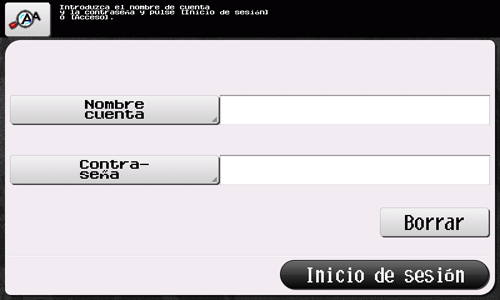
Toque [Contraseña] o su área de entrada para introducir la contraseña y, a continuación, toque [Aceptar].
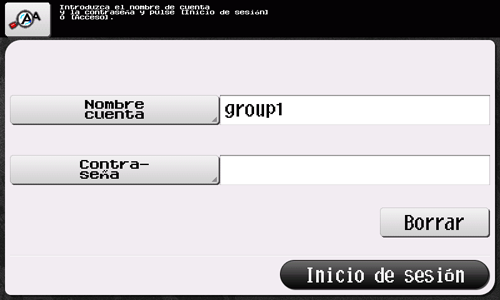
Toque [Iniciar sesión] o [Acceso] para iniciar sesión en esta máquina.
Si se lleva a cabo con éxito la autenticación, puede iniciar sesión en la máquina.
Tras finalizar la operación en cuestión, toque [Acceso] para cerrar la sesión.
Si no utiliza la máquina durante un determinado periodo de tiempo durante el inicio de sesión (predeterminado: un min.), se cerrará la sesión automáticamente.
Seleccione [Sí] y, a continuación, pulse [OK].

Seleccione si se debe mostrar la pantalla de confirmación de cierre de sesión (predeterminado: [ENCENDIDO]). Para obtener más información, consulte Aquí.
Para configurar los ajustes, seleccione [Utilidad] - [Config de Admin] - [Autenticación usuario/Seguimiento cta] - [Configuración común usuario/cuenta] - [Config. visualiz. pantalla confirmación cierre sesión].